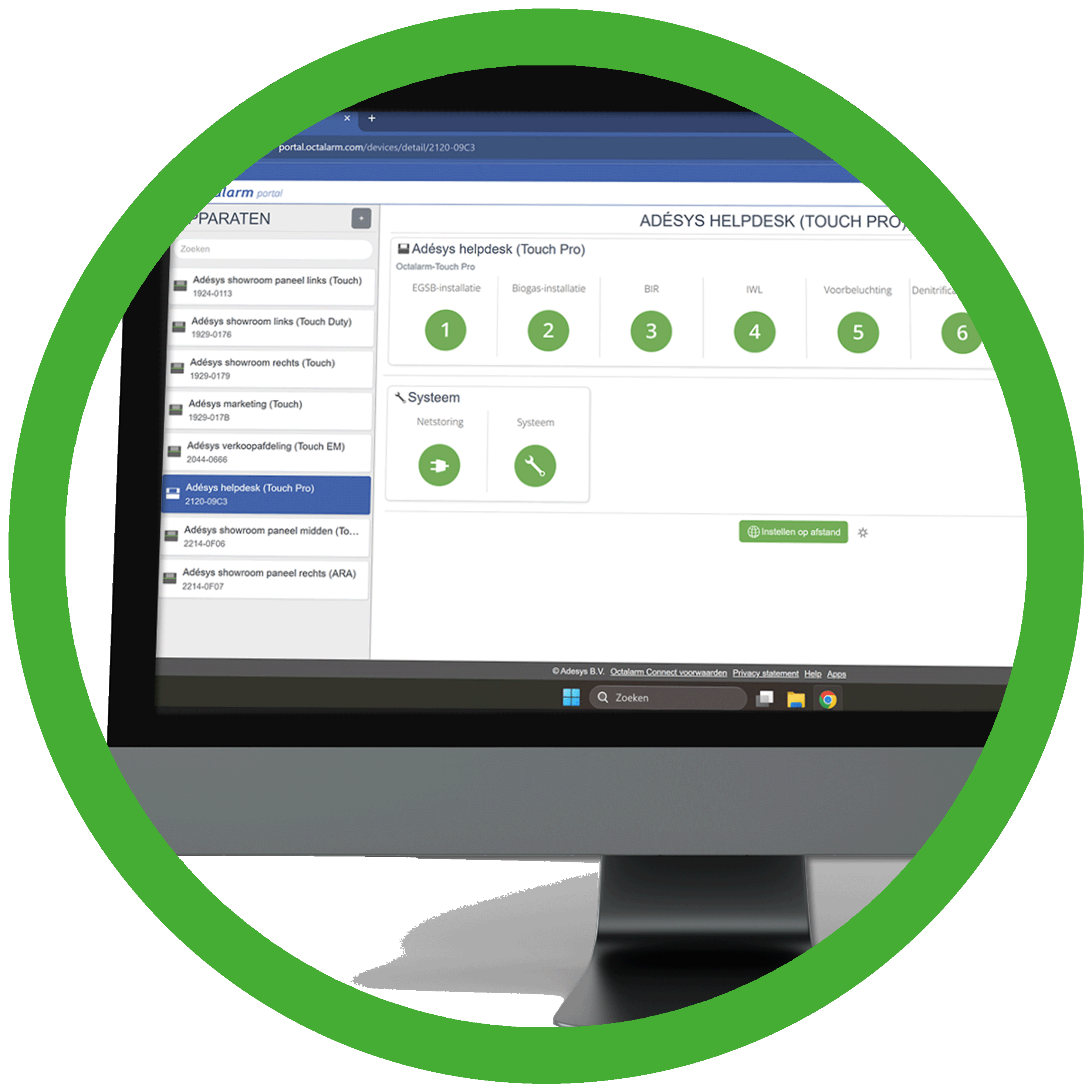 Beveiligingsbeleid monitoren
Beveiligingsbeleid monitoren
Onder het tabblad Gebruikers kunt u zien wanneer gebruikers niet aan het beveiligingsbeleid voldoen.
- Er komt een uitroepteken achter de naam.

- Er komt een melding bij het onderdeel waar niet aan voldaan wordt:
- Wachtwoord laatst gewijzigd: [datum laatste wijziging]
Het wachtwoord is verlopen: Een wachtwoord verloopt na [ingesteld aantal dagen] dagen - Multi-Factor Authenticatie (MFA): Nee
MFA is verplicht voor [gekozen optie] volgens het beveiligingsbeleid
- Wachtwoord laatst gewijzigd: [datum laatste wijziging]
De betreffende gebruiker ontvangt bij het inloggen een pop-up bericht:
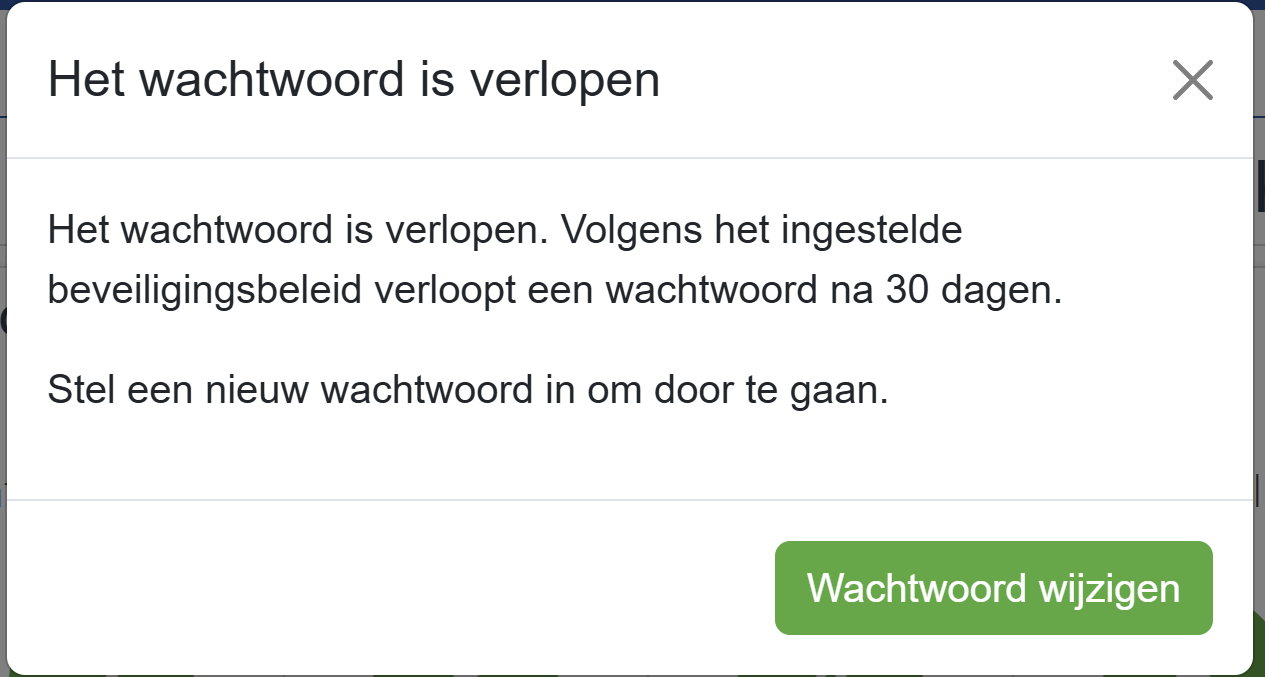
MFA herstellen
Heeft een gebruiker geen toegang meer tot MFA en zijn de backup codes niet meer beschikbaar? Dan kan een Beheerder een tijdelijke herstelcode genereren.
- Ga naar het tabblad
Gebruikers. - Klik op de betreffende gebruiker.
- Klik op de link
Tijdelijke herstelcode genererenen vervolgens op de knopTijdelijke herstelcode genereren.Let op: de tijdelijke herstelcode verloopt na 30 minuten.
Na inloggen met e-mailadres en wachtwoord kan de tijdelijke herstelcode gebruikt worden om het account te benaderen. Kies na inloggen voor Inloggen met backup code om de herstelcode te gebruiken.
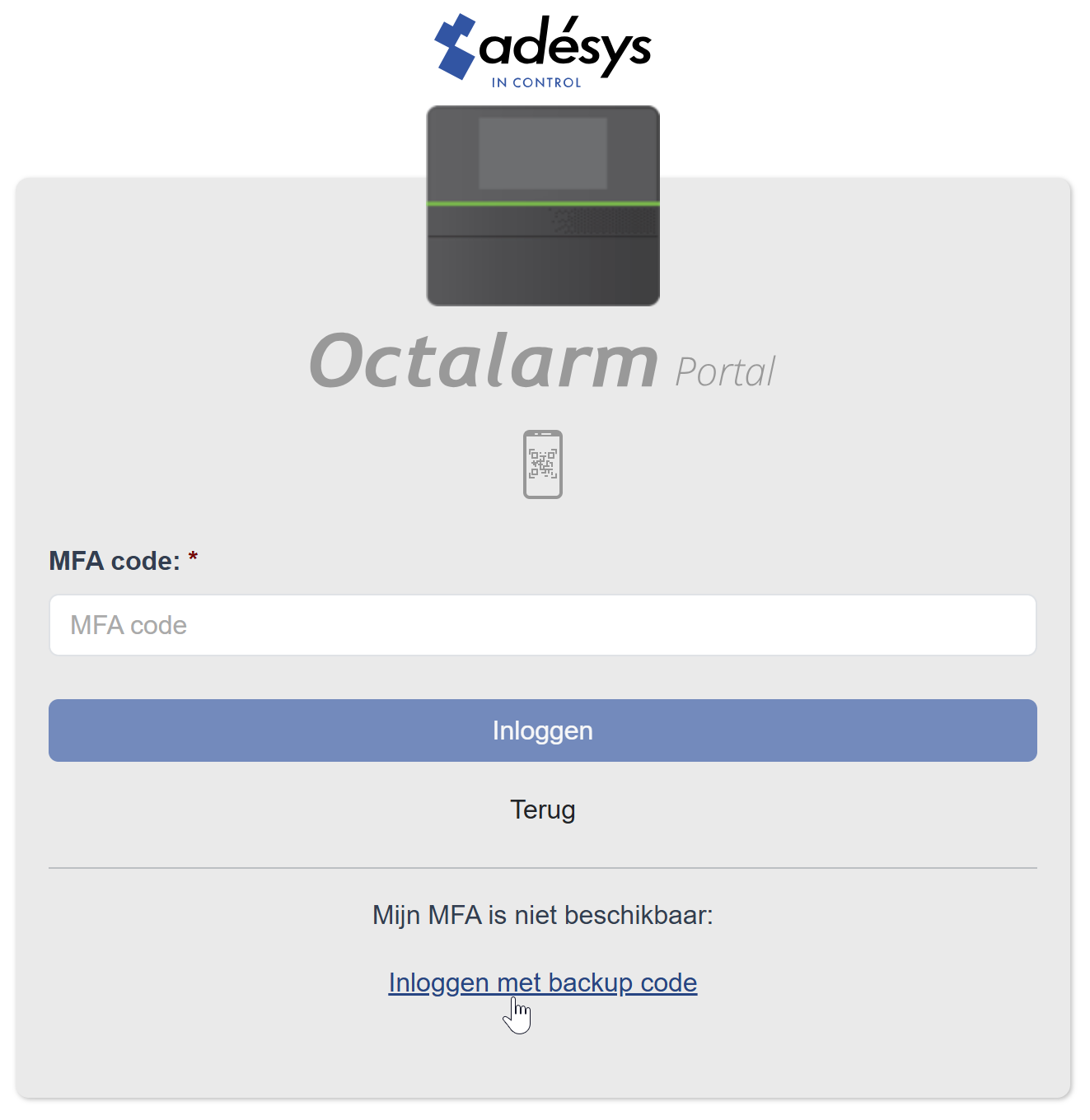
Let op: stel MFA na gebruik van de herstelcode opnieuw in.